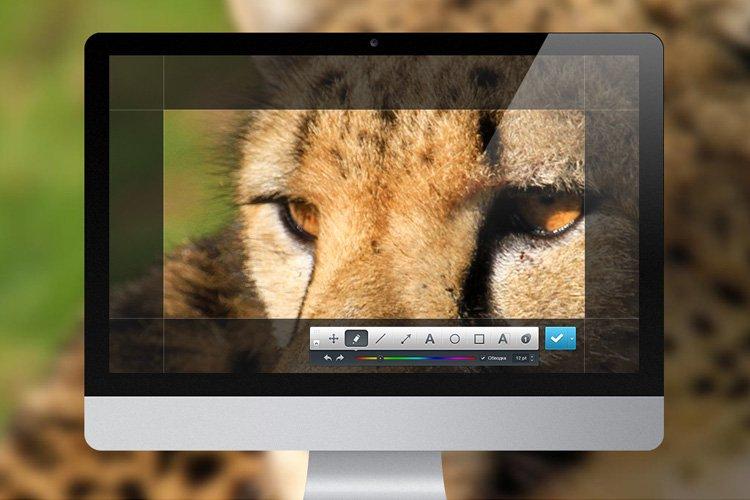Se întâmplă să doriți să împărtășiți urgent informații importante, să salvați un moment amuzant sau să participați la un flash mob. Sau poate - arătați fereastra activă a programului, faceți instrucțiuni pas cu pas sau explicați clar esența problemei. Pentru a evita pierderea timpului pe descrieri, utilizați captura de ecran. Iată cum să o faci!
1. Captură de ecran prin PrintScreen
Nu există o modalitate mai simplă sau mai evidentă decât butonul PrintScreen de pe tastatură, conceput special pentru capturi de ecran. Ecranul nu clipește și declanșarea nu interferează cu munca în niciun fel, iar imaginea este transferată imediat în buffer. Dacă aveți nevoie doar de o fereastră deschisă, utilizați comanda rapidă de la tastatură Alt + PrintScreen. Apoi, apăsând Ctrl + V, puteți lipi imaginea oriunde: în Paint, mail sau instant messenger.

2. Captură de ecran în fișier
Pentru a transforma instantaneu o captură de ecran într-un fișier PNG separat, utilizați comanda rapidă Windows + PrintScreen. Este nevoie de instantanee și le plasează în folderul Imagini - Capturi de ecran. În acest fel nu trebuie să pierdeți timpul deschizând editorul grafic. Că combinația a funcționat, vă puteți da seama de clipirea scurtă a ecranului.

3. Captură de ecran cu foarfece
Scissors este o aplicație Windows separată care trebuie apelată de pe panou, fără taste de comandă și, de asemenea, selectați manual zona ecranului. Dar are o serie de opțiuni utile - moduri și forme diferite, capacitatea de a face o captură de ecran, desenată manual, o întârziere cu un cronometru de până la 5 secunde, mai multe pensule sau o radieră.

4. Captură de ecran a unei zone separate a ecranului
Comanda rapidă de la tastatură Windows + Shift + S este o cruce între Print Screen și foarfece. După apelarea comenzii, puteți selecta orice zonă a ecranului computerului. Captura de ecran este copiată în clipboard, dar o puteți deschide în editor cu instrumente suplimentare. Are o radieră, riglă, stilou, creion, marker, scris de mână, decupare și capacitatea de a salva imaginea în diferite formate.

5. Programe pentru realizarea capturilor de ecran
Există multe servicii online și programe speciale pentru a face capturi de ecran de pe computer. Practic, acestea diferă exclusiv prin aspect și un set de opțiuni suplimentare. Serviciile online sunt convenabile prin faptul că vă permit să trimiteți un link, nu un fișier. Programele, pe de altă parte, au de obicei un set mai larg de funcții, cum ar fi pensule, inserarea de forme, cadre, umbre, neclaritate sau filigrane. Verificați gratuit PasteNow, Joxi, Lightshot, PicPick, Captură de ecran Hot Key și multe altele.